Nexus 3.1.0
L'installation de la version 3.1.0 a été réalisé comme indiqué dans la procédure suivante sous /var/opt/nexus. Cependant la migration des données de la version 2.14.1 vers 3.1.0 nécessite quelques manipulations sur les deux instances.
Attention, il est obligatoire d'effectuer la migration depuis la version 2.14.1. Une vidéo sur la page officielle décrit précisément les différentes étapes de cette mise à jour. De plus, le démarrage des deux instances est assez consommatrice en ressource.
Sommaire
 Votre avis
Votre avis
| Nobody voted on this yet
|
|
 Paramétrage
Paramétrage
Afin d'effectuer la mise à jour, il est nécessaire de démarrer les deux instances en version 2.14.1 et 3.1.0. Il est donc nécessaire de configurer les ports d'écouter afin d'éviter les conflits, comme indiqué dans la procédure d'installation.
 Exécution
Exécution
 Autorisation
Autorisation
Afin de pouvoir déclencher la migration, il est nécessaire de créer une nouvelle capacité au niveau de l'instance en version 2.14.1. Les capacités sont accessibles depuis le lien Capabilities dans la section Administration du bandeau de gauche.
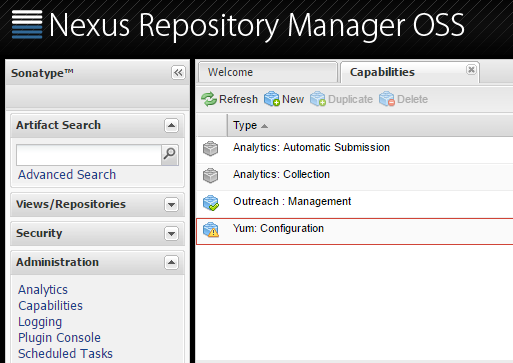
La création d'une capacité s'effectue en cliquant sur l'icone New. Une fenêtre modale est alors affichée où il faut sélectionner la valeur Upgrade: Agent dans la liste Type.
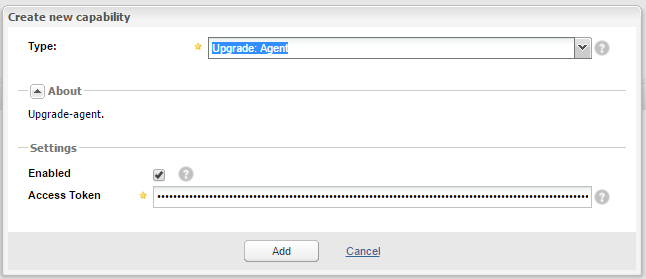
Contrairement à la vidéo, le jeton n'est pas en clair sur la fenêtre.
Une fois la saisie validée, la capacitée est ajoutée et visible dans la liste.
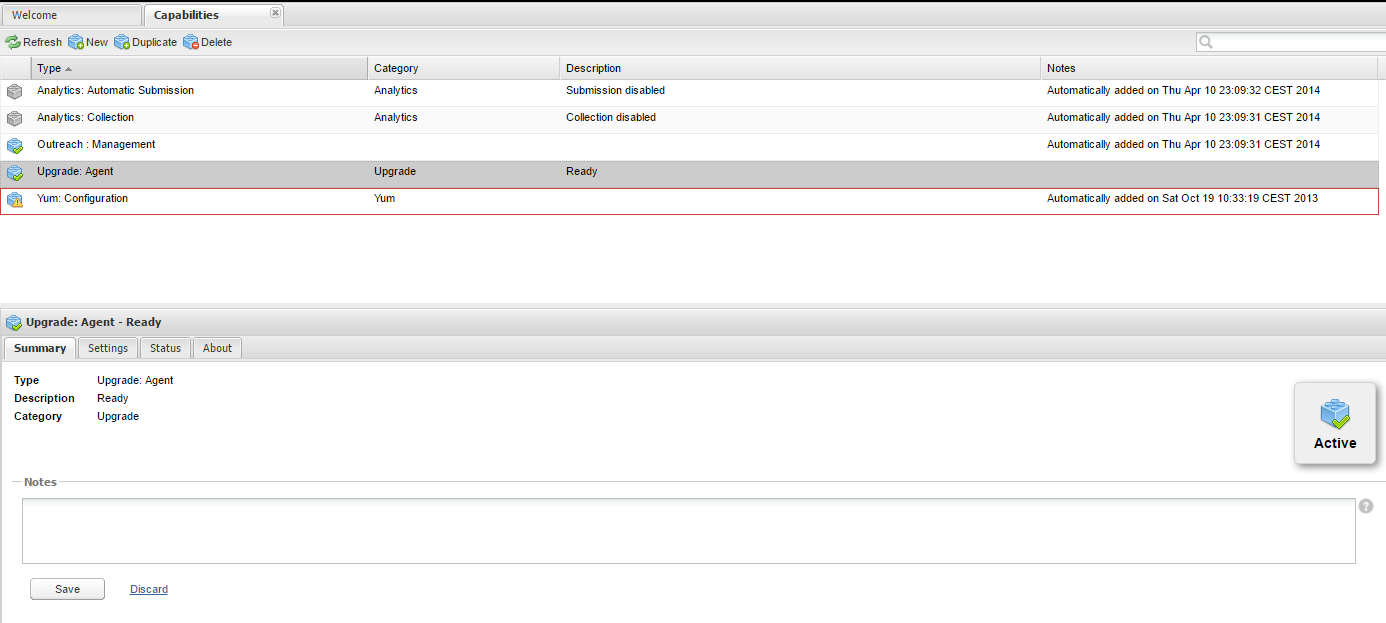
En cliquant sur la nouvelle capacité, les détails sont affichés dans le bandeau inférieur. La valeur n'est visible que dans l'onglet Status.
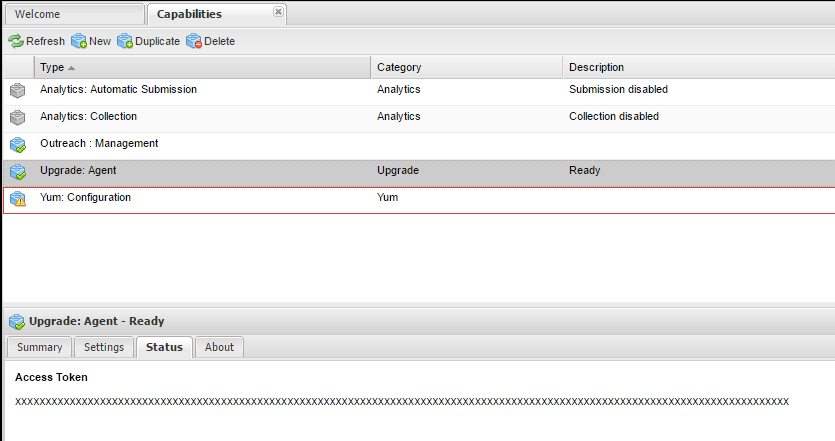
Attention, il n'est pas possible de sélectionner la valeur pour le copier dans le presse papier. Le plus simple est d'utiliser les outils de développement des navigateurs pour inspecter la zone et éditer la valeur, qu'il faudra utiliser lors de la configuration de l'instance en version 3.
 Configuration Nexus 3
Configuration Nexus 3
A l'instar de Nexus 2, il faut ajouter la même capacité Upgrade. Il faut accéder à la section System → Capabilities dans l'interface d'administration.
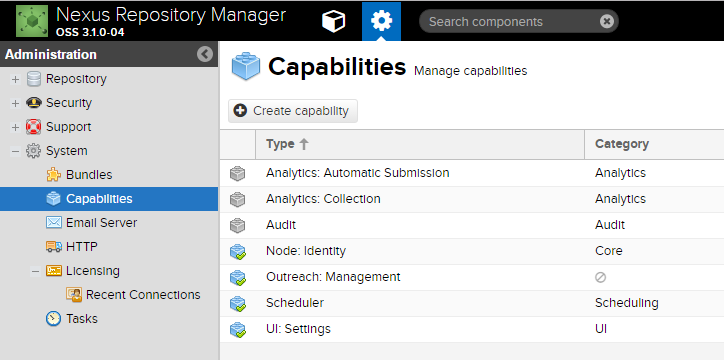
Il faut cliquer sur le bouton Create capability. Une nouvelle fenêtre est affichée avec un joli effet de transition.
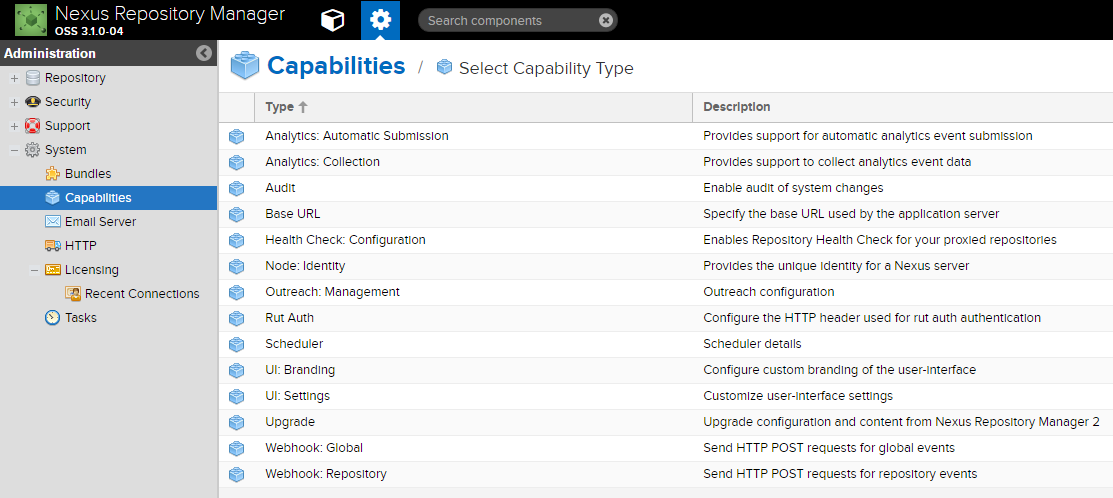
Dans cette liste, il faut sélectionner la capacité Upgrade et la fenêtre est de nouveau modifiée afin de la créer.
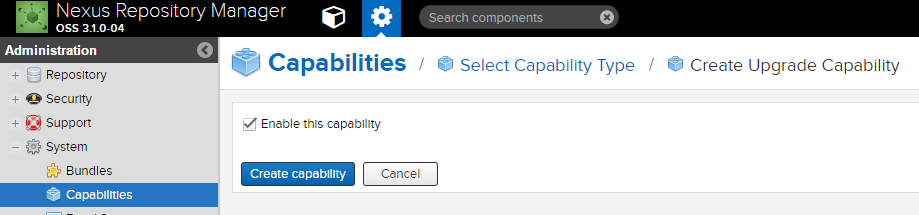
Il suffit de cliquer sur le bouton Create capability en laissant la case Enable this capacity cochée. Une fois créé, celle-ci apparaît dans la liste.
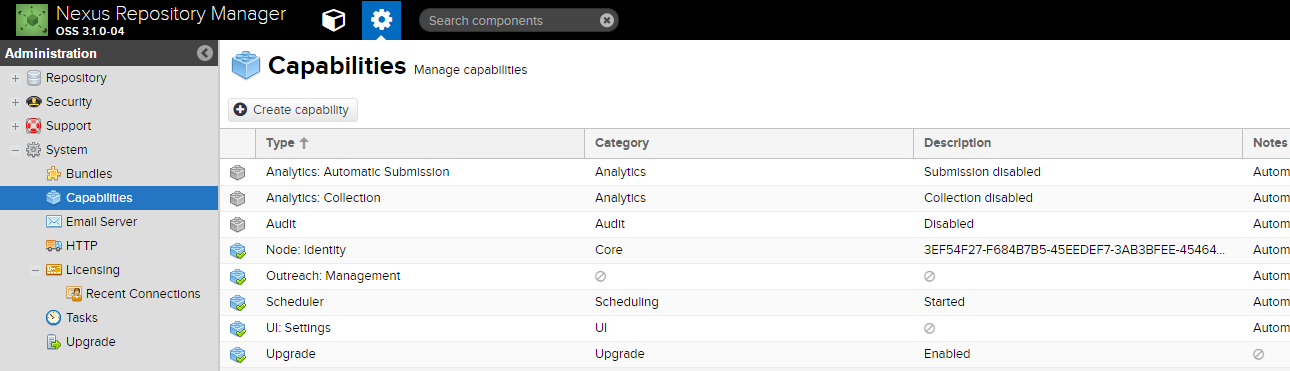
 Exécution
Exécution
Une fois les deux instances préparées, la migration peut être démarrée. Au niveau de l'interface d'administration de Nexus 3, le lien Upgrade est disponible. En cliquant dessus, la page de démarrage de la migration est affichée.
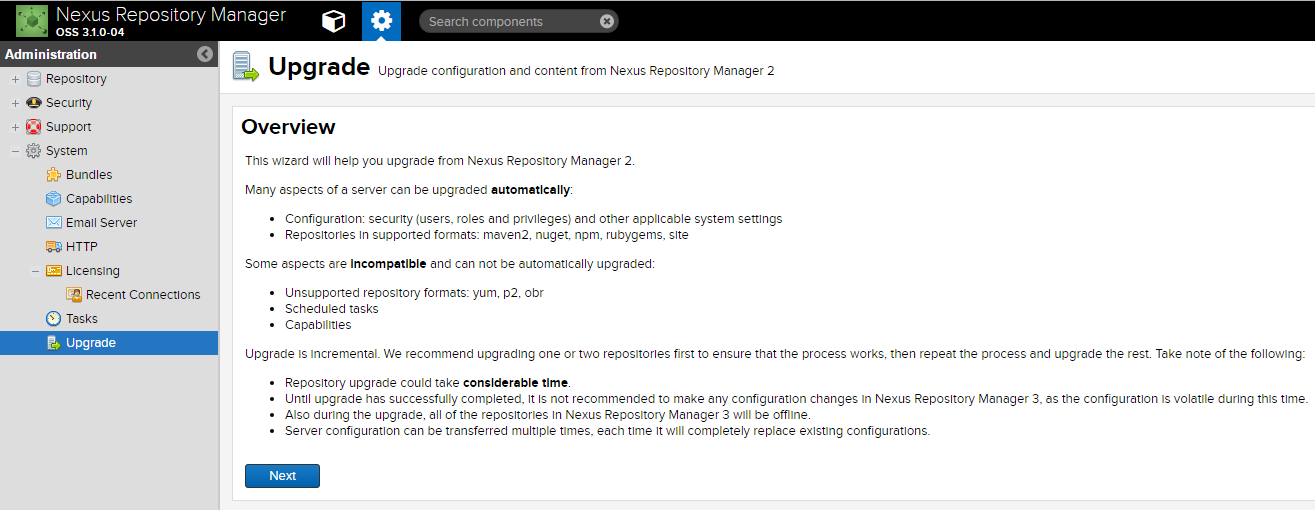
En cliquant sur le bouton Next, l'utilisateur est invitéà saisir le jeton généré lors de la préparation de l'instance 2, qu'il faut saisir dans la zone de texte Access Token
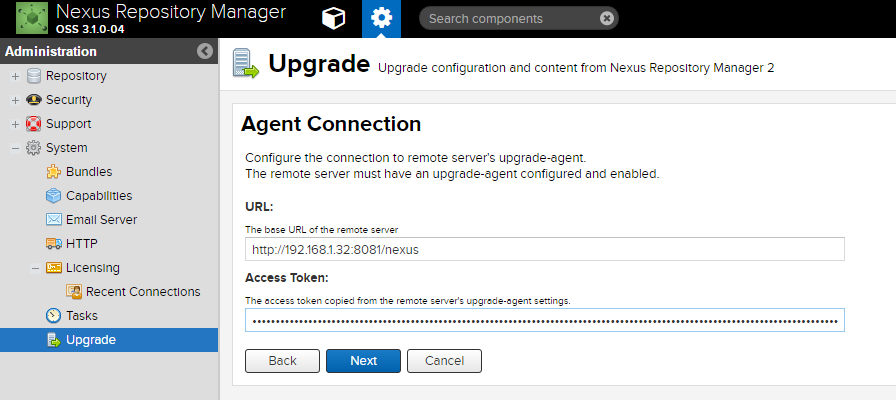
L'étape suivante permet de spécifier les éléments qui seront migrés. Dans le cadre de cette mise à jour, les contenus et les paramétrages sont repris. La sélection par défaut est donc conservés.
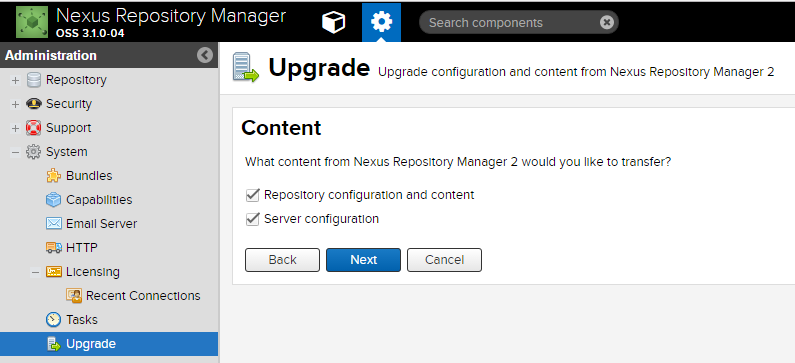
La migration des éléments peut s'effectuer selon plusieurs protocoles à choisir dans l'étape suivate. Par défaut, le mode est Download qui est le plus lent. Celui-ci effectue un téléchargement depuis le serveur source vers la cible. De plus, il faut configuré la destination cible de cette migration, qui ne contient que la valeur par défaut dans le cadre de cette mise à jour.
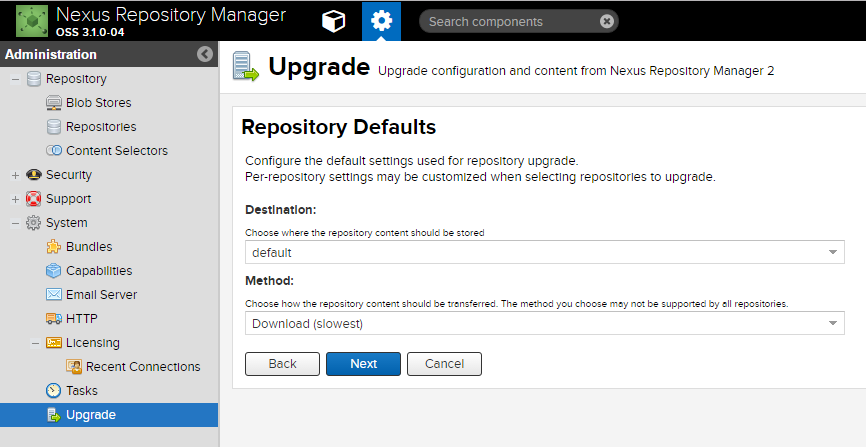
Dans le cas présent, les deux instances sont sur le même serveur, le mode Hard link est donc sélectionné, étant annoncé comme le plus rapide.
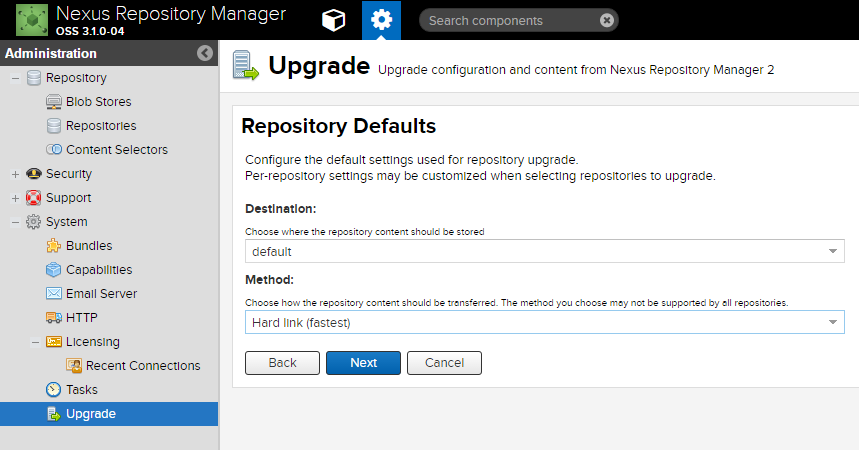
Une fois validé en cliuant sur Next, il est demandé de sélectionner les dépôts source à migrer. Certains dépôts ne sont pas élligibles, essentiellement les dépôt Maven 1 qui ne sont plus vraiment utilisés.
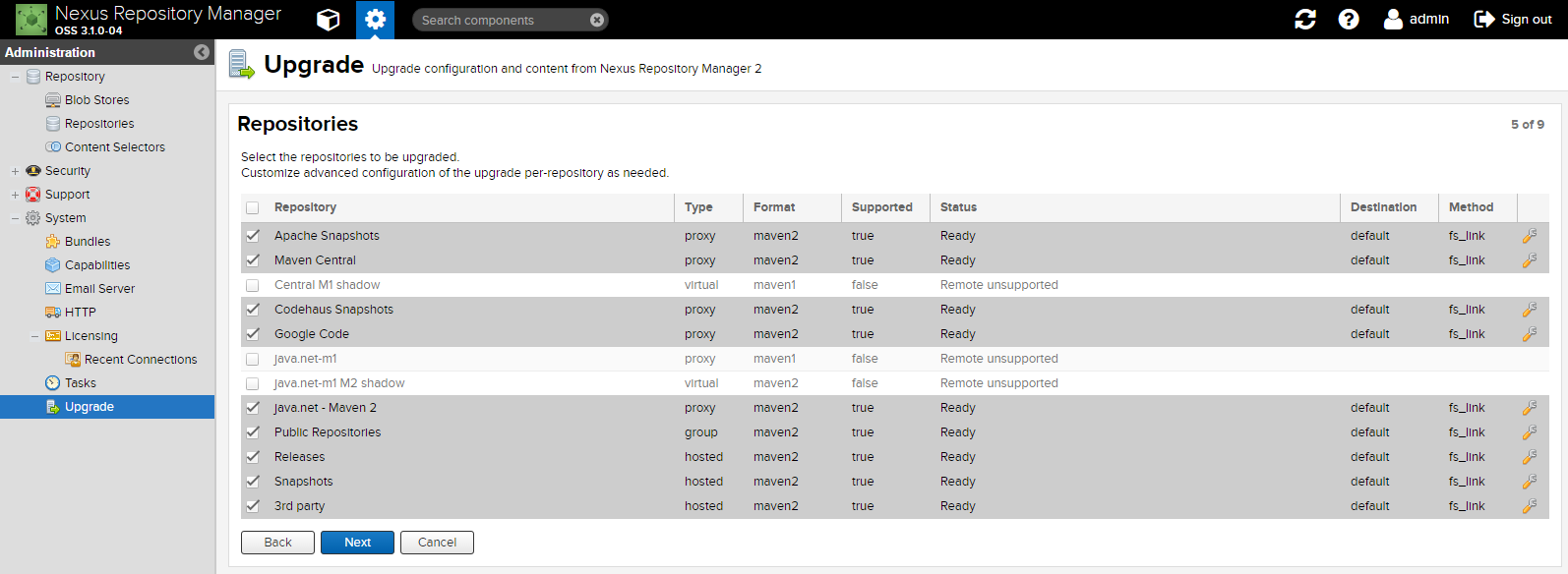
Tant qu'à effectuer la migration, autant tout sélectionner. Il serait envisageable de ne prendre que les dépôts personnalisés, Nexus se chargera de télécharger les artéfacts depuis Internet à la demande.
Après validation de cette sélection en cliquant sur le bouton Next, les actions qui vont être réalisée sont présentées sous forme de liste.
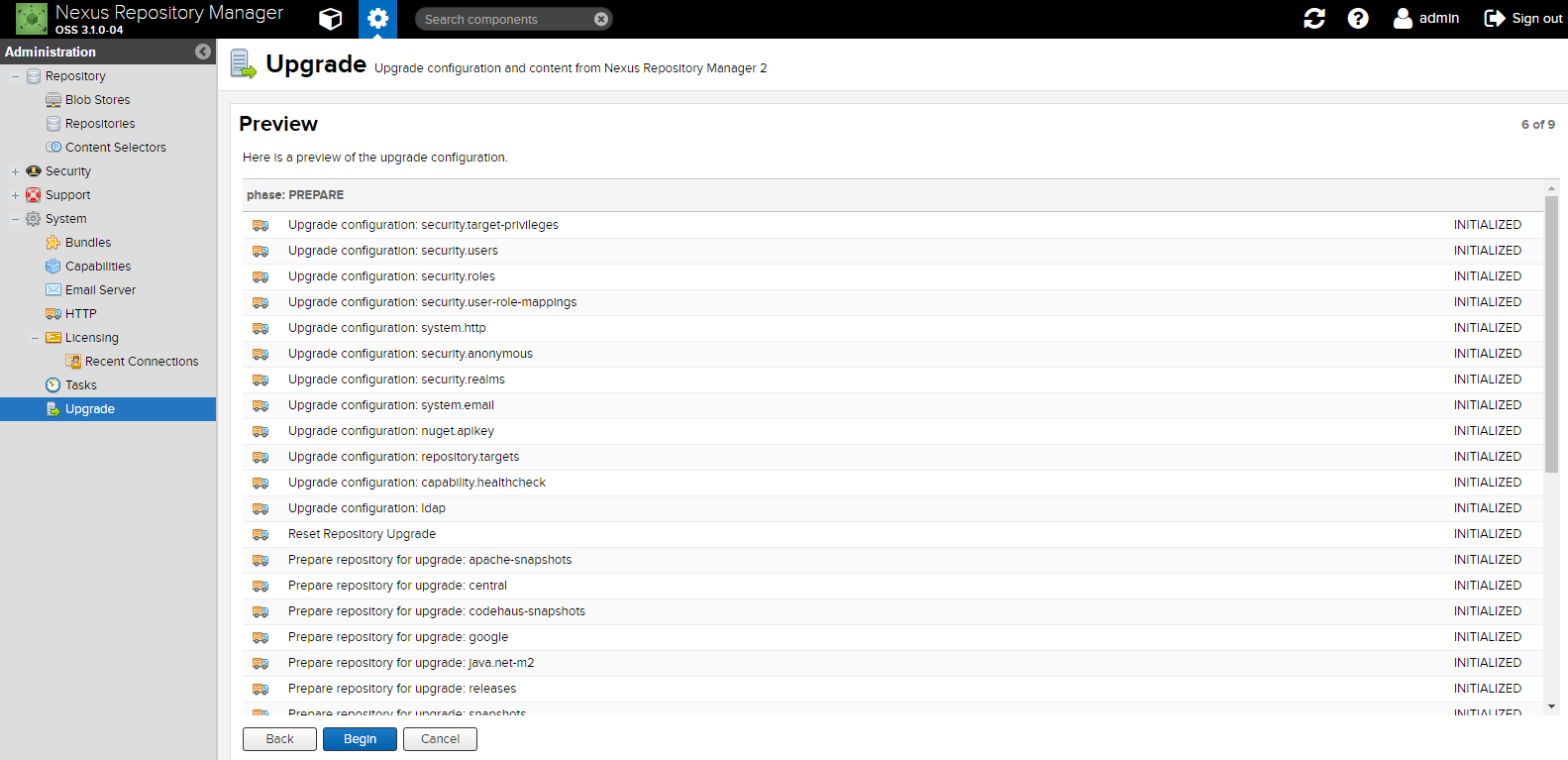
La migration est alors prête et se déclenche en cliquant sur le bouton Begin. Une fenêtre de confirmation est présentée où i lfaut cliquer sur Yes.
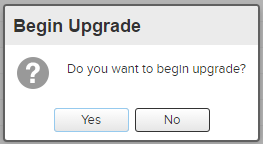
Cette confirmation, validé par un message dans le coin supérieur droit, entraîne le démarrage de l'application dont l'évolution est suivie dans la lsite des actions, passant au statut COMPLETED.
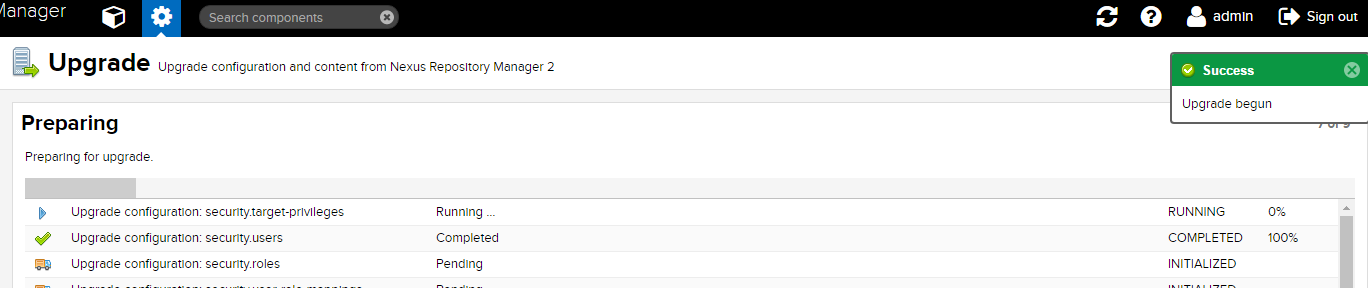
Toute la progression peut être suvie au fur et à mesure. Ceci peut prendre un peut de temps, en fonction de la volumétrie de la source.
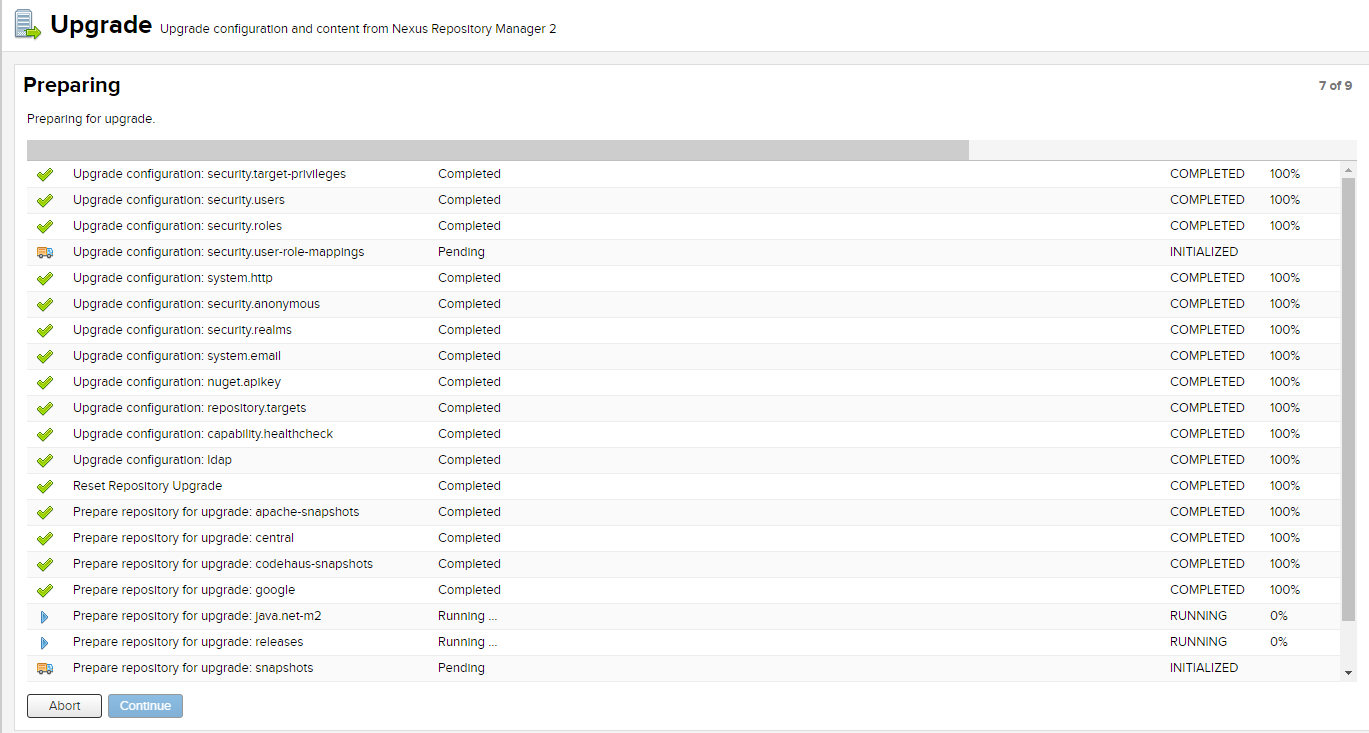
Une fois terminée, toutes les actions doivent avoir le statut COMPLETED
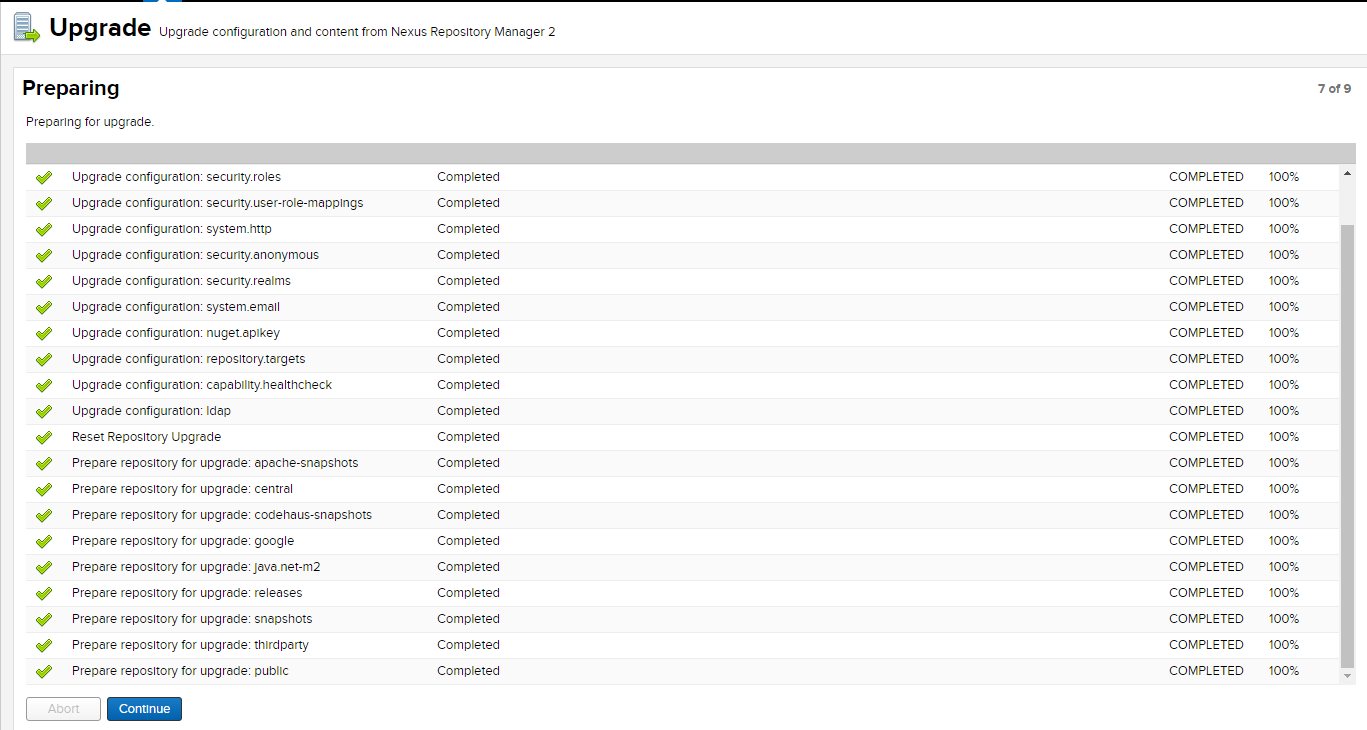
La migration débute réellement en cliquant sur le bouton Continue, affichant alors la pogression de la migration de chacun des dépôts sélectionnés précédement.
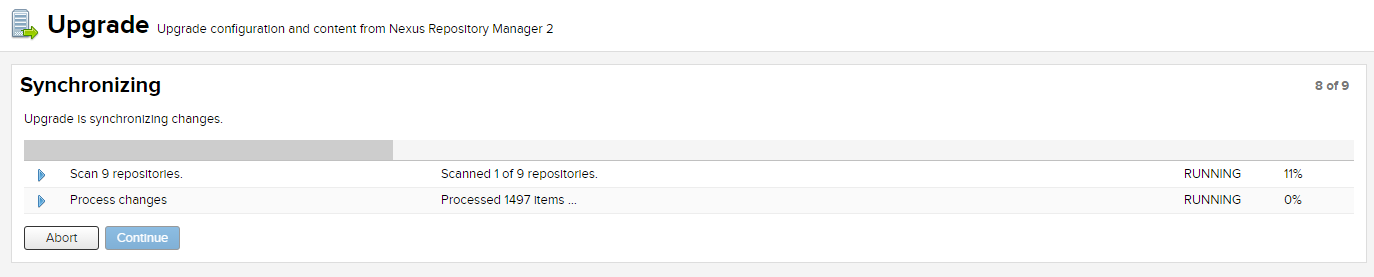
Au fur et à mesure de la migration, un message dans le coin supérieur droit indique le message Upgrade continuing, indiquant que la migration est en cours.

Une fois terminée, l'action de scan des dépôts doit avoir le statut COMPLETED et être à 100%.

En cliquant sur le bouton Continue, une nouvelle confirmation est demandée pour valider que la migration sera arrêtée.
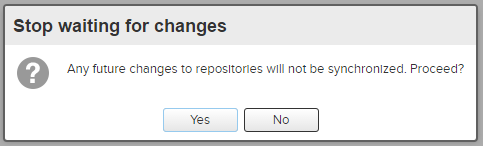
Après validation, en cliquant sur le bouton Yes, l'action de finalisation est déclenchée.
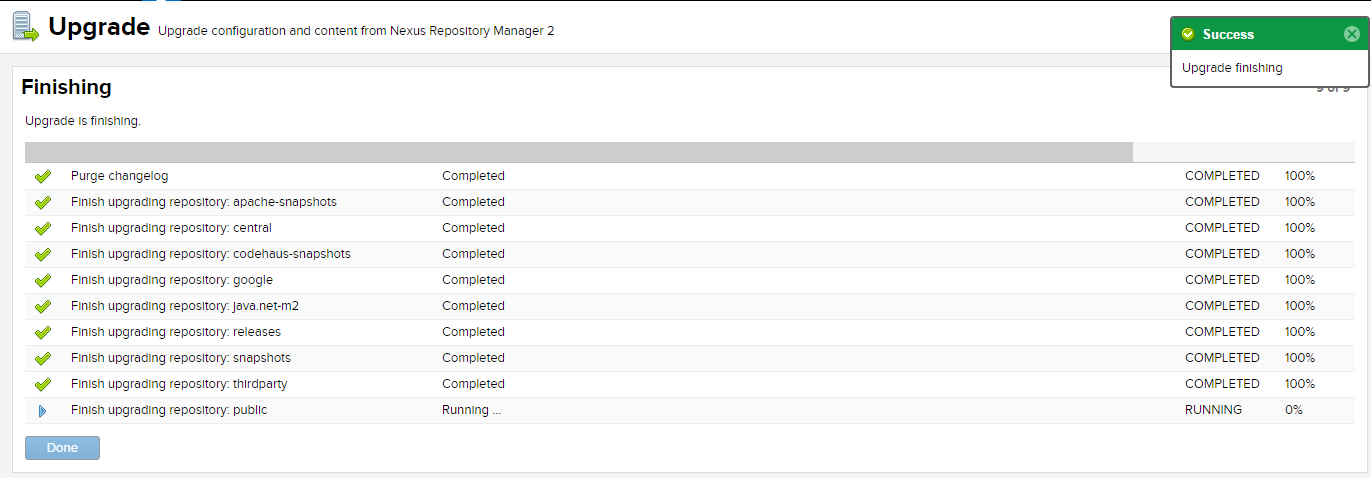
Une fois cette dernière action réalisée, un message de confirmation est affiché dans le coin supérieur droit après redirection sur la page de démarrage de la migration.

Cette procédure a permit d'effectuer la migration des éléments de configuration, comme l'annuaire LDAP, et tous les dépôts de la précédente version.
 Suppression anciens fichiers
Suppression anciens fichiers
Suite à la migration des données de l'instance 2, il faut nettoyer la machine pour ne pas conserver les fichiers de travail et mis en place.
Dans un premier temps, l'installation est supprimé.
#sudo rm -rf /var/opt/nexus/2.14.1-01
Puis les fichiers / répertoires externalisés sont supprimés.
#sudo rm -rf /var/opt/nexus/common/bin/jsw #sudo rm -rf /var/opt/nexus/common/conf
Puis les fichiers de travail doivent être supprimés.
#sudo rm -rf /var/opt/nexus/sonatype-work/home #sudo rm -rf /var/opt/nexus/sonatype-work/nexus
Enfin, les traces étaient dirigées vers le répertoire /var/log/nexus qui peut être supprimé.
#sudo rm -rf /var/log/nexus
 Mise à jour sécurité répertoire
Mise à jour sécurité répertoire
Les permissions sur le répertoire parent peuvent être modifiées pour ne donner accès qu'au compte de service.
#sudo chown nexus:nexus /var/opt/nexus #sudo chmod 700 /var/opt/nexus
 Voir aussi
Voir aussi
Documentation officielle: http://www.sonatype.org/nexus/2016/05/11/migrating-to-nexus-repository-3-easy-peasy
Vidéo Youtube : https://www.youtube.com/watch?v=ba4VtpusRxo